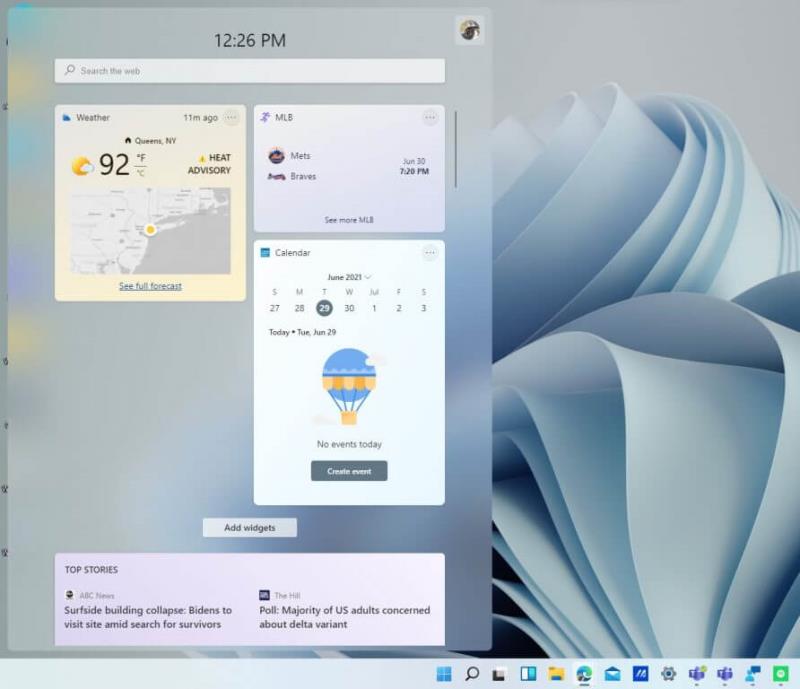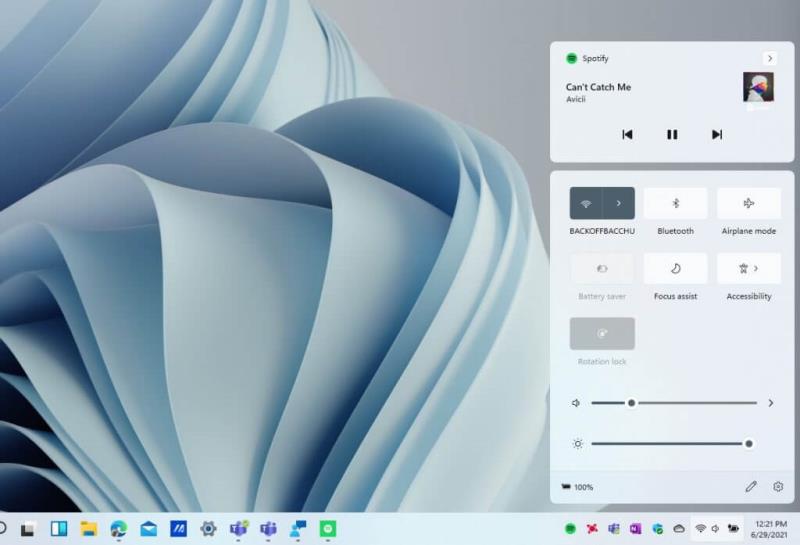Ada beberapa pintasan keyboard baru di Windows 11 untuk widget, tata letak jepret, dan Pusat Tindakan.
- Masuk ke Widget Windows dengan Tombol Windows + W
- Jepret jendela Anda ke tata letak yang berbeda dengan Windows Key + Z
- Masuk ke pusat notifikasi dengan Tombol Windows +N
- Masuk ke Pengaturan cepat dengan Tombol Windows +A
Jika PC Anda aktif dan berjalan dengan Windows 11 melalui program Windows Insider sekarang, maka kami memiliki catatan untuk Anda. Ada beberapa pintasan keyboard baru di Windows 11. Pintasan keyboard Windows 10 masih bertahan , tetapi Windows 11 mengubah beberapa di antaranya seperti yang tercantum dalam posting blog Windows Insider . Kami telah mengumpulkan beberapa di antaranya di sini:
Widget dengan Tombol Windows+W
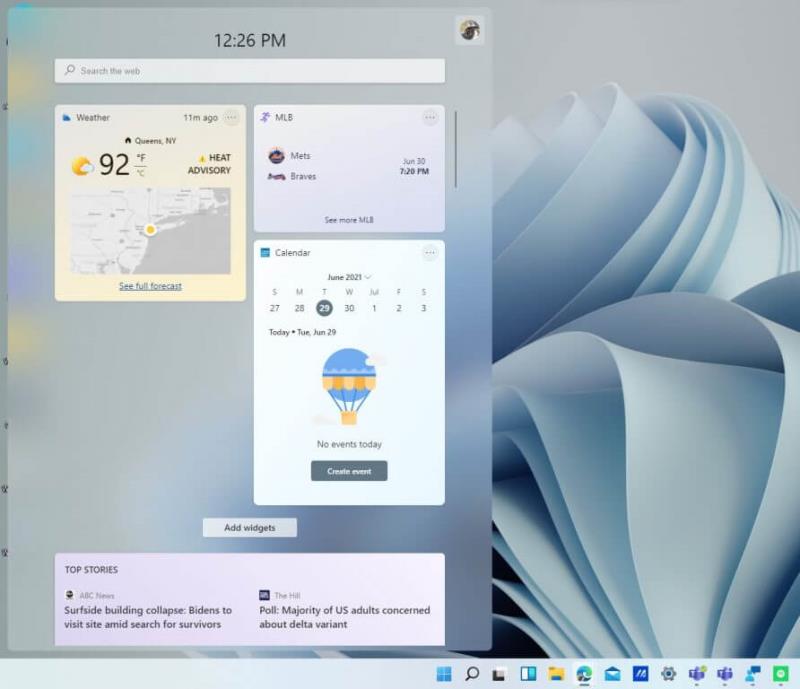
Pengalaman Widget adalah salah satu hal baru di Windows 11, memberi Anda akses ke cuaca, dan berita, dan bahkan kalender Anda secara sekilas. Dengan tepat, Microsoft membuat pintasan keyboard baru untuk itu sehingga Anda dapat mengaksesnya dengan lebih mudah. Tekan saja Windows Key dan W pada keyboard Anda untuk membuka panel widget! Tidak perlu beralih ke bilah tugas Anda lagi!
Snap Layouts dengan Windows Key dan Z
Apakah Anda sudah memeriksa Snap Layouts? Ini adalah fitur multitasking terbaru Microsoft di Windows 11, dan Anda biasanya mendapatkannya dengan mengarahkan mouse ke tombol maksimalkan, atau dengan mengarahkan pena ke tombol. Tapi apakah Anda tahu jalan pintas untuk itu? Cukup ketuk Windows Key dan Z setelah Anda mengeklik bilah judul, dan Anda akan melihat cara untuk menjepret jendela.
Pusat Pemberitahuan dan Pengaturan Cepat
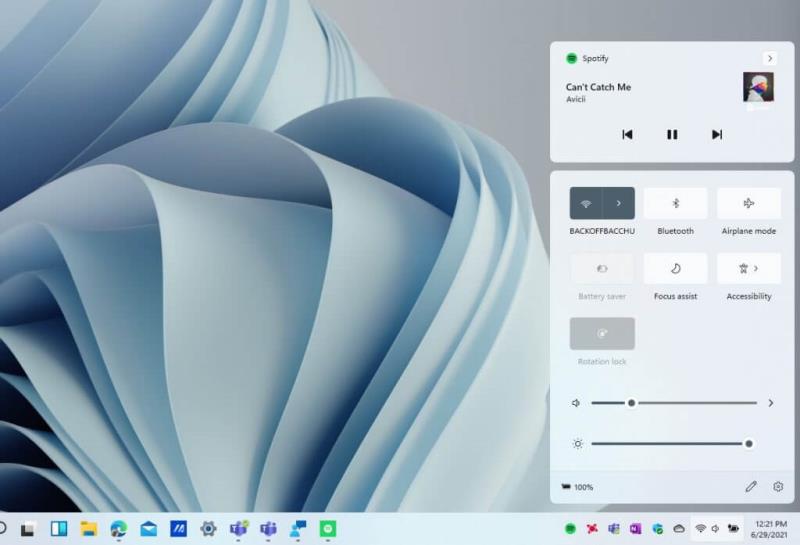
Dengan Windows 11, Microsoft memisahkan Pusat Tindakan dari Pusat Pemberitahuan menjadi area yang dikenal sebagai Pusat Pemberitahuan dan Pengaturan Cepat. Dulu mengklik Windows Key dan A akan membuka notifikasi Anda serta pusat tindakan, tetapi itu tidak lagi terjadi. Ada dua pintasan keyboard baru yang perlu Anda gunakan untuk masuk ke area Windows ini.
Pertama, menekan Windows Key dan N akan membuka notifikasi Anda. Ini mengapungkan bilah di atas apa pun yang sedang Anda kerjakan, alih-alih menutupinya, seperti di masa lalu. Ini adalah pengalaman yang bersih.
Lalu ada Pengaturan Cepat. Menekan Tombol Windows dan A sekarang akan mengaktifkan pengaturan cepat Anda. Hal-hal di sini termasuk slider suara dan kecerahan, serta kontrol untuk musik, Wi-Fi, dan banyak lagi. Kami harap kami baru saja menyelamatkan Anda dengan satu klik!